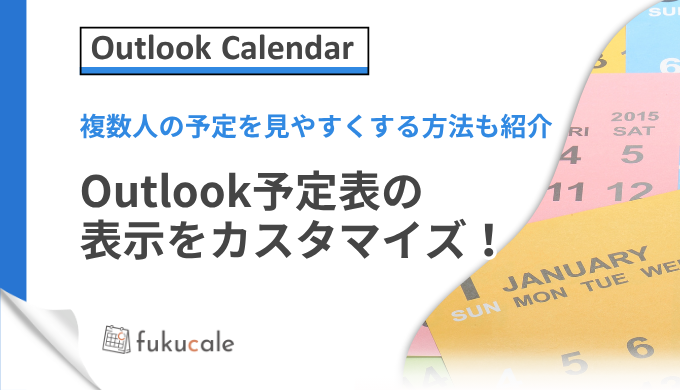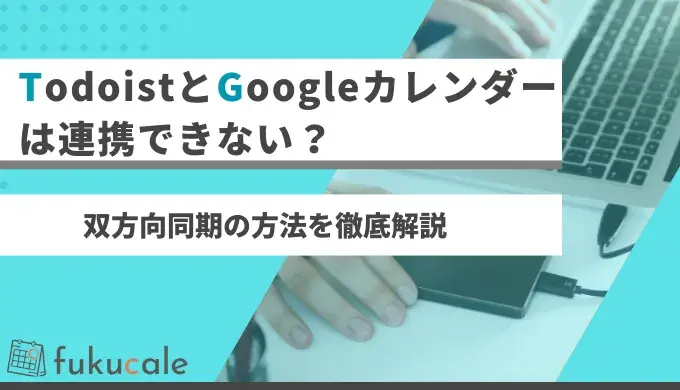
TodoistはGoogleカレンダーと連携できない?双方向同期の方法を徹底解説
Todoistはタスク管理に特化したアプリです。
Googleカレンダーと連携すれば、日々のタスクと全体のスケジュールを一元管理できます。
しかし、2024年に連携機能が新しくなり、連携方法に悩む方も多いのではないでしょうか。
この記事では、Todoistの新しい連携機能を使って双方向同期※する方法を解説します。※どちらのツールで加えた変更も、もう一方に自動で反映される仕組み
よくある質問にもお答えしているため、連携に不安のある方はぜひ参考にしてください。
TodoistでGoogleカレンダーと連携する3つのメリット
TodoistをGoogleカレンダーと連携すると、次の3つのメリットがあります。
- タスクとスケジュールをまとめて管理できる
- タスクの実行タイミングを適切に判断できる
- 複数のツールを行き来せずに済む
制限とメリットの両方を把握したうえで、連携機能を有効活用してください。
①タスクとスケジュールをまとめて管理できる
Googleカレンダーと連携すれば、タスクとスケジュールをひとつのアプリでまとめて管理できるようになります。
連携後は、Googleカレンダーに登録した予定が、Todoistの「近日予定」タブに一覧で表示されるしくみです。※Googleカレンダーから反映した予定には、グレーのチェックボックスがつきません

日ごとの予定を確認しながら、細かいタスクも一緒に管理できるため、スケジュールの抜け漏れや忘れ物の防止にも役立ちます。
②タスクの実行タイミングを適切に判断できる
予定とタスクをひと目で確認できるようになり、「いつ・どのタスクを実行すべきか」が判断しやすくなります。
たとえば、外出や会議の予定を見ながら、スキマ時間に取り組むタスクをあらかじめ割り振ることも可能です。
1日の流れがイメージしやすくなるため、時間の無駄を減らして、効率よく行動できます。
③複数のツールを行き来せずに済む
連携の設定をしておくと、一方で入力した内容がもう一方にも自動で反映されるため、いちいちアプリを行き来して確認する必要がなくなります。
その結果、確認作業にかかる手間を減らし、1日のスケジュール管理やタスク処理をよりスムーズに進められるのが利点です。
TodoistでGoogleカレンダーと連携してもできないこと
TodoistをGoogleカレンダーと連携させるとより便利に活用できますが、双方向の同期にはいくつかの制限があります。
できないことをあらかじめ把握しておくと、利用後の「思っていたのと違う……」といった後悔を減らせます。
| 操作したアプリ | 操作内容 | 結果 |
|---|---|---|
| Todoist | 繰り返しタスクの1回分だけ日時を変更 | Googleカレンダーは更新されない |
| Googleカレンダー | 繰り返し予定を単発の予定に変更する | Todoistには反映されない |
| Googleカレンダー | Todoistとの同期によって追加された予定を削除 | Todoistのタスクは削除されない |
| Googleカレンダー | 予定を新規作成 | Todoistのタスクとしては登録されない※「Googleカレンダーから反映した予定」として、Todoistの「近日予定」画面に表示される |
両アプリ間で、完全に同じ動きをするわけではありません。
連携のメリットを活かすには、制限を理解したうえで運用ルールを決めておくことが大切です。
Todoistを使ってGoogleカレンダーと連携する方法3ステップ
TodoistやGoogleカレンダーに登録したタスク・予定を自動で双方に反映させる「双方向同期」の設定方法は、以下の3ステップです。
- 設定を開く
- 外部カレンダーと連携する
- 必要な項目をオンにする
順に解説します。
①設定を開く

まずは、以下の手順でTodoistアプリの設定画面を開いてください。
- アプリ画面下部の[閲覧]をタップする
- 右上の[歯車マーク]を選択する
Webブラウザ版の場合は、画面左上に表示される[アカウント名]>[設定]で設定画面が開けます。
②外部カレンダーと連携する

次に、設定画面の[カレンダー]をタップし、連携したいカレンダーを選択してください。
なお、Outlookカレンダーとの連携は、試験的な機能として提供されています。※2025年7月14日現在
Todoistの公式サイトでは、「試験的機能はアプリのクラッシュや一部の機能の不具合が発生する場合がある」としており、安定して利用できない可能性がある点に注意が必要です。
③必要な項目をオンにする

連携が完了したら、必要に応じて以下2つの機能をオンにします。
- [タスクをカレンダーに同期する]:Todoistの時間指定ありで登録したタスクがGoogleカレンダーに反映される
- [終日のタスクを同期する]:Todoistの時間指定なしで登録したタスクがGoogleカレンダーに反映される
両方をオンにすると、以下のようにタスクが表示されます。

なお、注意点は以下の通りです。
- Googleタスクには登録されない
- TodoistからGoogleカレンダー側の編集はできない
- Todoistで登録したタスクは、Googleカレンダーに反映されたのち、Todoistの「Googleカレンダー欄(オレンジ枠内)」にも表示される
Todoist画面では、タスク名の左にグレーのチェックボックスがあるかどうかで、どちらのアプリから登録された予定かを見分けられます。
- チェックボックス「有」:Todoistで登録されたタスク
- チェックボックス「無」:Googleカレンダーで登録された予定
違いを理解しておくと、表示の重複に戸惑うことなく、両アプリを効率よく使い分けられます。
TodoistでGoogleカレンダーと連携できないときの解決策3つ
TodoistでGoogleカレンダーと連携できないときの解決策は、以下の3つです。
- レガシー連携機能を解除できているか確認する
- 拡張機能やプラグインが、Todoistをブロックしていないか確認する
- APIトークンを再発行する
それぞれの解決策を実践し、同期できるか確認してください。
1.レガシー連携機能を解除できているか確認する
まずは、レガシー連携機能※を解除できているかを確認してください。※Todoistと外部カレンダーを連携するための旧機能
Todoistでは、2025年に新しいカレンダー連携機能に完全移行しており、それ以前に連携設定を行った場合は、レガシー機能の解除が必要です。※完全移行した2025年3月10日以降にアプリをインストールした方は解除不要です
現在の連携機能を確認する手順は、次の通りです。
- ブラウザでTodoistの公式サイトを開き、アカウントにログインする
- ログイン後、左上の[四角いマーク]>[アカウント名]をタップする
- ポップアップが表示されたら、[設定]>[四角いマーク]>[連携機能]を選択する



移行後の画面に表示されるボタンから、新旧どちらの連携機能を利用しているかを確認できます。
- 旧連携機能を利用している場合:[Googleカレンダー(レガシー)][この連携機能を解除する]ボタンが表示される
- 新連携機能を利用している場合:[Googleカレンダーと連携する][Outlookカレンダーと連携する]ボタンが表示される
旧連携機能を利用している場合は、[この連携機能を解除する]>[連携解除]をタップし、解除してください。
2.拡張機能がTodoistをブロックしていないか確認する
TodoistのWebブラウザ版でGoogleカレンダーと同期できない場合、ブラウザの拡張機能がTodoistをブロックしている可能性があります。
確認方法は以下の通りです。
- ブラウザのプライベート(シークレット)ウィンドウを開く
- Todoistのログイン画面からアクセスし、同期が正常か確認する
プライベートウィンドウで正常に同期できれば、拡張機能が同期を妨げる原因と考えられます。
その場合は、以下の方法で拡張機能の設定を確認してください。
Google Chromeの場合は、以下の手順で行います。
- ブラウザ画面右上の3点リーダーを選択する
- [拡張機能]>[拡張機能を管理]をクリックする
Safariの手順は以下です。
- Safariを開き、メニューバーの[Safari]をクリックする
- [サファリ機能拡張]を選択する
拡張機能を見直したら、必要に応じてTodoistサーバーへの接続を許可してください。
3.APIトークンを再発行する
TodoistをGoogleカレンダーと連携できない場合、APIトークン※を再発行し、アカウントに再ログインする方法も有効です。※アプリ利用時にアプリ側がユーザーを認証し、アクセス許可を管理するための認証情報
ただし、APIトークンを再発行すると、すべての端末からログアウトされるため注意が必要です。
TodoistでAPIトークンを再発行する手順は、以下を参考にしてください。
- Todoist公式サイトからログインする
- 画面左上の[四角いマーク]を選択し、[アカウント名]をタップする
- [設定]>[四角いマーク]>[連携機能]を選択する
- [開発者]タブを選択し、[新しいAPIトークンを発行する]をタップする




APIトークンを再発行できたら、アカウントに再ログインします。
最後に、正しく同期できているかを確認してください。
Todoistの連携に関するよくある質問3選
ここでは、Todoistの連携に関するよくある質問から、特に多いものを3つ選び、わかりやすく解説します。
ぜひ参考にして、Todoistを便利に使いこなしてください。
Q1.GmailとTodoistの連携方法は?
GmailとTodoistは、以下2つの方法で連携可能です。
| 方法 | 利用可能な人 | インストール先 |
|---|---|---|
| ①Google Chrome 拡張機能 をインストールする |
Chromium ブラウザを利用する人 | ・Google Chromeを使用するデスクトップ |
| ②Google Workspace アドオン をインストールする |
GmailアカウントまたはGoogle Workspaceアカウントを持っている人 | ・Gmail Webアプリ ・Gmail for iOS ・Gmail for Android |
それぞれの連携手順は、以下の通りです。
①Google Chrome拡張機能をインストールする
Chromiumブラウザを利用している人は、以下の手順でGoogle Chromeの拡張機能をインストールしてください。
- Chromeウェブストアで「Todoist for Gmail」を検索する
- 右上の[Chromeに追加する]をクリックする
- [拡張機能を追加]をクリックする
拡張機能をインストールすると、Gmail内で直接Todoistを操作できます。
②Google Workspaceアドオンをインストールする
Google Workspaceアドオンを使ってGmailとTodoistを連携すると、Gmail内でTodoistのタスクの編集や閲覧が可能になります。
Gmailアカウント、または Google Workspaceアカウントを持っている人は以下の手順でGoogle Workspaceアドオンをインストールしてください。
- https://mail.google.comにログインする
- 左側に表示される[プラスマーク]をクリックする
- Google Workspace Marketplaceが開いたら、「Todoist for Gmail」を検索する
- [インストール]をクリックする
- 連携機能を認証する
- [許可]をクリックする
Gmailの本文をそのままタスクに追加できるため、新たなブラウザウィンドウを開かずに効率的な作業が可能です。
Q2.Googleカレンダーは廃止されるのですか?
結論からお伝えすると、Googleカレンダーは廃止されません。
レガシー連携機能の廃止により、「Googleカレンダーが廃止される」と誤って認識したTodoistユーザーもいるかもしれませんが、実際には新しい連携機能への移行が行われただけです。
Todoistの新機能でも、Googleカレンダーとの双方向同期はこれまで通り利用できます。
Q3.Googleカレンダーと同期できるほかのアプリは?
Googleカレンダーと同期できる、ほかのタスク管理アプリは以下の通りです。
| アプリ名 | 特徴 | インストール場所 |
|---|---|---|
| Google ToDo | ・GoogleカレンダーやGmailと連携可能 ・シンプルなデザイン |
・App Store ・Google Play ストア |
| TickTick | ・ひとつのタスクに複数のリマインダーの設定が可能 ・ポモドーロタイマーを搭載 |
・App Store ・Google Play ストア |
| Trello | ・メール内容をタスクとして登録可能 ・Google DriveやDropboxからファイルをアップロード可能 |
・App Store ・Google Play ストア |
TickTickは有料プランでのみ、Googleカレンダーと同期できます。
アプリによって操作性や特徴が異なるため、無料版を試してから、自分に合うタスク管理アプリを選ぶのがおすすめです。
TodoistをGoogleカレンダーと同期して作業効率をアップ
Todoistは、タスクを効率よく管理できる便利なアプリです。
Googleカレンダーとの連携で、タスクとスケジュールをまとめて管理できるため、作業効率を向上できます。
予定の漏れを防ぎつつ、複数のツールを行き来する煩わしさから解放されたい方におすすめです。
Todoistを外部カレンダーと同期させ、日々のタスクやスケジュールを効率的に管理してください。